Windows10系统之家 - 安全纯净无插件系统之家win10专业版下载安装
时间:2019-10-28 08:19:50 来源:Windows10之家 作者:huahua
Win10系统主机中的显卡只要是NVIDIA的,在右键菜单中就会有“NVIDIA控制面板”的选项,我们需要进行设置的时候,只需在桌面上单击右键就可以打开NVIDIA控制面板进行设置操作了。对于一些用户来说,NVIDIA控制面板并不需要用到,那么win10如何卸载Nvidia控制面板呢?有此问题的用户,请来看看下面的操作方法吧。
win10如何卸载Nvidia控制面板
1、按下“Win+X”呼出系统快捷菜单,点击控制面板;
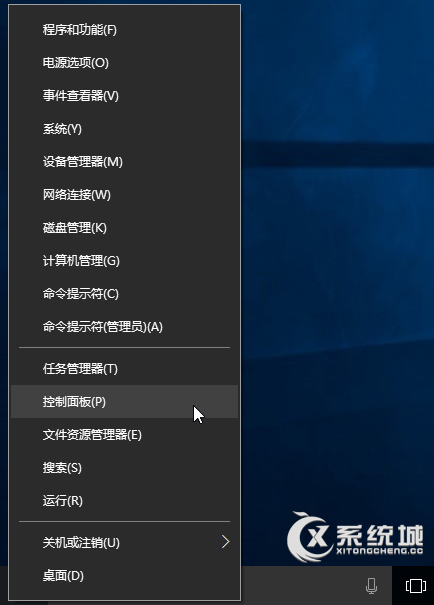
2、在控制面板中将查看方式修改为“类别”,点击下面的“外观和个性化”;
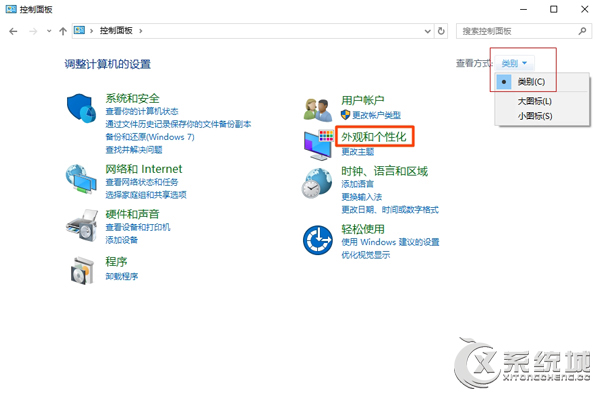
3、在“外观和个性化”窗口底部点击“Nvidia控制面”;
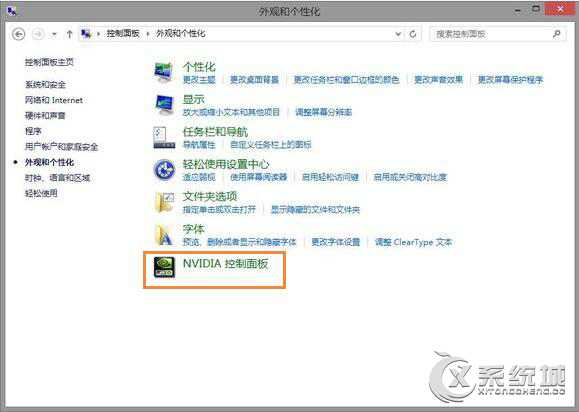
4、在工具栏中点击“桌面”,通过勾选或取消“添加桌面上下文菜单”即可达到目的。
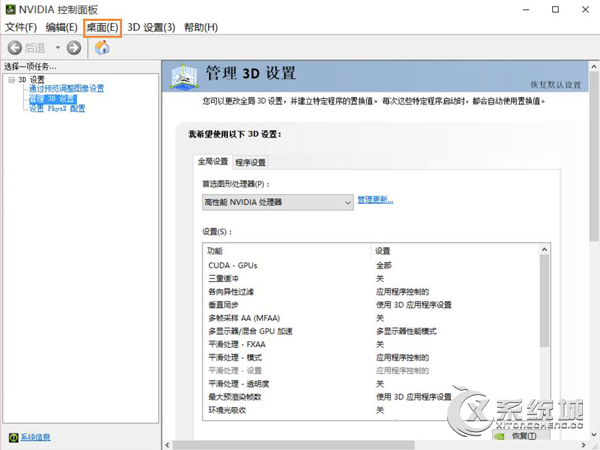
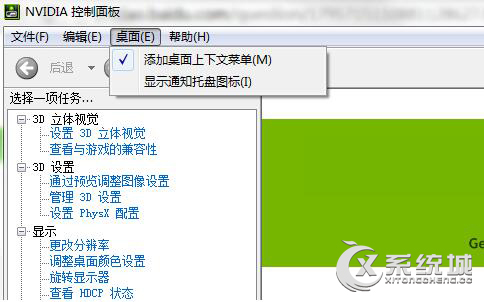
上述便是win10如何卸载Nvidia控制面板的介绍了,如果你想在右键菜单中添加NVIDIA控制面板,同样可以使用该方法。
热门教程
热门系统下载
热门资讯





























